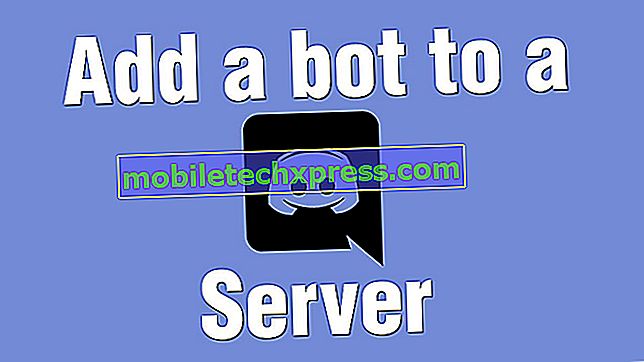El Samsung Galaxy S8 sigue mostrando el error "Desafortunadamente, el teléfono se ha detenido" [Guía de solución de problemas]
El mensaje de error "Desafortunadamente, el teléfono se ha detenido" en su Samsung Galaxy S8, básicamente le informa acerca de la aplicación de teléfono integrada que falla. Cualquiera que sea la razón o la causa, tenemos que descubrir para poder solucionar el problema. Este error puede ocurrir en diferentes situaciones y, según nuestra experiencia, puede activarse cuando recibe una llamada, marca un número o incluso ve un contacto. También puede ocurrir al azar, incluso si usted no hace nada.

En comparación con otros problemas de aplicaciones, esta es más seria por no mencionar muy molesta, especialmente si está utilizando su teléfono para llamadas con más frecuencia de lo que envía mensajes de texto. Pero solo porque menciona la aplicación Teléfono no significa que realmente sea el problema. Recuerde que la aplicación del teléfono utiliza varias aplicaciones como Contactos y Marcador. Es por eso que es imperativo que tratemos de considerar cada posibilidad y descartemos cada una de ellas hasta que podamos identificar cuál es realmente el problema.
En esta publicación, lo guiaré en la solución de problemas de su teléfono que tiene el error "El teléfono se ha detenido". Le sugeriré los procedimientos básicos de solución de problemas que puede utilizar para intentar solucionar este problema. Por lo tanto, si usted es dueño de este teléfono y tiene un problema similar, continúe leyendo a continuación para saber qué hacer.
Pero antes que nada, si está experimentando diferentes problemas con su teléfono, le sugiero que visite nuestra página de solución de problemas del Samsung Galaxy S8 para que ya hayamos empezado a brindar soporte a nuestros lectores que poseen este dispositivo. Entendemos que su teléfono aún es nuevo y debería funcionar perfectamente sin problemas, pero ni Samsung puede garantizar que no habrá ningún problema. Lo que hacemos aquí es proporcionar ayuda a nuestros lectores lo mejor que podamos, así que si no hemos publicado publicaciones sobre su inquietud, no dude en contactarnos llenando nuestro cuestionario de problemas de Android.
Guía paso a paso para solucionar problemas del Galaxy S8 con el error "El teléfono se ha detenido"
El propósito de esta guía de solución de problemas es que sepamos si este problema se puede solucionar sin la ayuda de un técnico. Debe abordarse de inmediato, ya que afecta la capacidad del teléfono para realizar y recibir llamadas telefónicas. Pero antes de pasar a nuestros pasos de solución de problemas, este es uno de los mensajes que recibimos que describe mejor este problema ...
Problema : Hola chicos droides. Espero que pueda ayudarme con mi problema porque hay un mensaje de error que me sigue molestando cada vez que intento hacer una llamada. El error dice "Desafortunadamente, el teléfono se ha detenido" y aparece cada vez que marca un número. También aparece cuando recibo una llamada y la contesto. No estoy muy seguro de lo que le sucedió, por lo que no puedo proporcionarle más información sobre este problema. ¿Hay algo que pueda hacer al respecto?
Solución de problemas : ahora, para comenzar nuestra solución de problemas, aquí están las cosas que debes hacer ...
Paso 1: Salir y reiniciar la aplicación.
Lo primero que puedes probar es reiniciar la aplicación. Si está utilizando la aplicación Stock Phone en el Samsung Galaxy S8, salga de la aplicación Phone y luego reinicie de la manera habitual. Se pueden producir problemas aleatorios en cualquier aplicación que resulte en la aparición de errores pertinentes. Estos se llaman fallas menores de software en dispositivos móviles. Muchas veces, estos fallos se resuelven haciendo un simple reinicio en la aplicación errática.
- Para hacerlo, simplemente cierre la aplicación Teléfono y luego vuelva a abrirla .
Alternativamente, puede forzar la detención de la aplicación del teléfono errático. Aquí le indicamos cómo forzar una aplicación para que se detenga en su Samsung Galaxy S8:
- Toca y desliza hacia arriba o hacia abajo desde la pantalla de inicio. Al hacerlo, se mostrarán todas las aplicaciones.
- Presiona la aplicación Teléfono / Marcador .
- Selecciona la opción forzar parada.
- Si es necesario, toque de nuevo Parar para confirmar la acción.
O también puede navegar a Configuración> Aplicaciones> Administrador de aplicaciones . Una vez que llegue a la pantalla del Administrador de aplicaciones, ubique la aplicación Teléfono / Marcador en la lista desplegable. Toque Force Stop para continuar. Finalmente, confirme la acción tocando en Force Stop nuevamente.
Espere a que la aplicación se cierre y luego intente abrirla nuevamente para ver qué sucede.
Si el error persiste, intente alguno de los siguientes pasos aplicables.
Paso 2: Reinicia (reinicio suave) tu Samsung Galaxy S8
Esta es la solución más simple pero más efectiva cuando se trata de problemas menores de software / aplicaciones en dispositivos móviles. También conocido como reinicio suave, un reinicio borra la memoria del teléfono de cualquier posible error o falla que pueda haber provocado un error en la aplicación Teléfono o marcador.
El proceso es similar a reiniciar una computadora. No se afectará ningún dato en el proceso a menos que la batería se esté agotando.
Así es como se realiza un reinicio por software en el Samsung Galaxy S8:
- Mantenga presionado el botón de encendido. Puedes ver este botón en el borde derecho del teléfono.
- Toque la opción para reiniciar .
- Presiona Reiniciar nuevamente para confirmar la acción.
- Espera a que el teléfono se reinicie por completo.
- Si el teléfono no responde o la pantalla se congela después de recibir el error de la aplicación del teléfono, simplemente presione el botón de Encendido durante unos 10 segundos o hasta que se encienda o reinicie.
Después de hacer un reinicio por software, intente abrir la aplicación del teléfono nuevamente y ver si el error ya desapareció.
Si el error persiste después de hacer el primer reinicio, síguelo con otro reinicio. Si es necesario, ve por un tercer reinicio si el error sigue apareciendo después del segundo reinicio en tu teléfono.
Paso 3: Arrancar en modo seguro
El inicio en el modo seguro lo ayudará a determinar si el problema es provocado por otras aplicaciones de terceros instaladas en su teléfono. Todas las aplicaciones de terceros se desactivarán temporalmente en modo seguro. Esto significa que solo se están ejecutando las aplicaciones estándar o incorporadas. Dicho esto, será más fácil para usted determinar si una aplicación de terceros tiene la culpa.
Aquí le indicamos cómo arrancar su Samsung Galaxy S8 en modo seguro:
- Apague su teléfono completamente.
- Mantenga presionada la tecla de Encendido después de que aparezca la pantalla con el nombre del modelo.
- Cuando vea la pantalla de Samsung, suelte la tecla de Encendido, luego presione y mantenga presionada la tecla para bajar el volumen .
- Mantenga presionada la tecla Bajar volumen hasta que el teléfono complete el proceso de reinicio.
- Ahora verá si su teléfono ya está en Modo seguro si ve la etiqueta de Modo seguro que se muestra en la esquina inferior izquierda de la pantalla.
- Cuando vea Modo seguro, suelte la tecla para bajar el volumen .
Ahora intente abrir la aplicación Teléfono o Marcador en Modo seguro y vea si se le preguntará con el mismo error. Si el error no se produce mientras se encuentra en Modo seguro, indica que una aplicación de terceros es la culpable. Intenta pensar en cuál de las aplicaciones que has instalado recientemente está causando conflicto.
Desinstale la aplicación que sospecha que está causando un conflicto o un problema de software que resultó en este error al usar la aplicación Teléfono.
- Para eliminar o desinstalar una aplicación en Modo seguro, seleccione la aplicación deseada yendo a Configuración-> Aplicaciones-> seleccione la aplicación sospechosa-> toque Desinstalar dos veces para confirmar la acción.
Para salir del Modo seguro y volver al modo normal, simplemente reinicie su teléfono presionando el botón de Encendido hasta que se reinicie.
Paso 4: Borrar caché de aplicaciones y datos
Otra posible razón por la que está recibiendo el error "Desafortunadamente, el teléfono se ha detenido" es en archivos y contenidos dañados que hacen que la aplicación deje de funcionar repentinamente. Borrar la memoria caché y los datos de la aplicación Teléfono / marcador puede ayudar a solucionarlos. Los cachés son archivos temporales acumulados en la aplicación Teléfono. Estos archivos pueden contener contenido corrupto o errores que pueden haber afectado la función normal de la aplicación. Al borrar las cachés de la aplicación Teléfono, se borrarán todos los contenidos almacenados en la caché, incluidos los archivos erráticos. Este método también se recomienda para optimizar las aplicaciones o si una de sus aplicaciones no funciona como se esperaba.
- Presiona Configuraciones .
- Desplázate y presiona Aplicaciones .
- Seleccione Teléfono o Marcador de las aplicaciones dadas.
- Pulse Almacenamiento .
- Toque la opción para Borrar caché. Al hacerlo se borrará la caché de la aplicación seleccionada.
Después de borrar la memoria caché de la aplicación, intente abrir la aplicación Teléfono nuevamente para ver si hay cambios. Si el error persiste, intente borrar los datos en la aplicación Teléfono / marcador en su lugar.
Nota: Todos los datos personales almacenados en la aplicación Teléfono se eliminarán en el proceso.
- Para continuar con la eliminación de datos en la aplicación Teléfono, vaya a Configuración-> Aplicaciones-> Almacenamiento-> seleccione la aplicación Teléfono o Marcador de la lista-> toque Borrar datos.
Paso 5: Limpiar partición de caché
La partición de borrado de caché es otro tipo de restablecimiento que se utiliza para borrar diferentes partes del almacenamiento de su teléfono. A diferencia de un restablecimiento maestro, el proceso de borrado de la partición del caché no elimina los datos personales almacenados en su dispositivo.
Este método se usa a menudo para tratar problemas relacionados con el software, incluidos aquellos que están aislados de una aplicación, tal como lo manifiesta el indicador de error de la aplicación Phone con el que está tratando.
Así es como se realiza la limpieza de la partición de caché en su Samsung Galaxy S8:
- Apaga tu teléfono.
- Presione y mantenga presionadas las teclas Subir volumen y Bixby ( Inicio ) simultáneamente, luego presione y mantenga presionada la tecla de Encendido .
- Suelte todas las teclas cuando aparezca el logotipo de Android . Después de hacerlo, aparecerá un mensaje con el mensaje " Instalar actualización del sistema " durante unos 30-60 segundos antes de que se muestren en la pantalla las opciones del menú de recuperación del sistema Android.
- Resalte la opción para " borrar la partición de caché " presionando la tecla Bajar volumen varias veces.
- Presiona la tecla de Encendido para seleccionar la opción.
- Presione la tecla para bajar el volumen para resaltar " Sí " y luego presione la tecla de Encendido para seleccionarlo. Su teléfono ahora iniciará el proceso de partición de borrado de caché.
- Espere hasta que se complete la partición de borrado de caché. Una vez que el proceso haya finalizado, se resaltará la opción " Reiniciar sistema ahora ".
- Presiona la tecla de Encendido para reiniciar tu teléfono.
Después del reinicio, intente abrir la aplicación Teléfono / marcador de nuevo para ver si el error ya se ha solucionado.
Otras opciones a considerar
Restablecimiento de fábrica / restablecimiento completo
Si el error persiste después de realizar todas las soluciones sugeridas en esta publicación, entonces su última opción sería un restablecimiento de fábrica. Sin embargo, realizar un restablecimiento de fábrica borrará o borrará todos los datos e información almacenados en su dispositivo, incluyendo la cuenta de Google, los datos del sistema y de la aplicación, la configuración de la aplicación, las aplicaciones descargadas y los archivos multimedia. Después del restablecimiento de fábrica, su dispositivo se restaurará a su configuración predeterminada de fábrica después. Dicho esto, un restablecimiento de fábrica es opcional y debe considerarse como el último recurso para solucionar problemas de dispositivos relacionados con el software. Si decide seguir adelante, entonces asegúrese de desactivar la protección de restablecimiento de fábrica para que no quede bloqueado de su teléfono después del restablecimiento. Así es como lo deshabilitas:
- Desde la pantalla de inicio, deslice hacia arriba en un lugar vacío para abrir la bandeja de aplicaciones.
- Presiona Configuración> Nube y cuentas.
- Pulse Cuentas.
- Toque en Google.
- Toca la dirección de correo electrónico de tu ID de Google si hay varias cuentas configuradas. Si tiene configuradas varias cuentas, deberá repetir estos pasos para cada cuenta.
- Toque el icono de 3 puntos.
- Pulse Eliminar cuenta.
- Presiona QUITAR CUENTA.
Y así es como haces el reinicio maestro:
- Apague el dispositivo.
- Mantenga presionada la tecla Subir volumen y la tecla Bixby, luego presione la tecla de encendido y manténgala presionada.
- Cuando aparezca el logotipo verde de Android, suelte todas las teclas ("Instalar actualización del sistema" se mostrará durante unos 30 a 60 segundos antes de mostrar las opciones del menú de recuperación del sistema Android).
- Presione la tecla para bajar el volumen varias veces para resaltar "borrar datos / reinicio de fábrica.
- Pulse el botón de encendido para seleccionar.
- Presione la tecla para bajar el volumen hasta que se resalte 'Sí - eliminar todos los datos del usuario'.
- Presione el botón de Encendido para seleccionar e iniciar el reinicio maestro.
- Cuando se complete el reinicio maestro, se resaltará "Reiniciar sistema ahora".
- Presiona la tecla de Encendido para reiniciar el dispositivo.
O, simplemente puede restablecer su teléfono a través del menú de configuración ...
- Desde la pantalla de inicio, deslice hacia arriba en un lugar vacío para abrir la bandeja de aplicaciones.
- Presiona Configuración> Nube y cuentas.
- Toque Copia de seguridad y restaurar.
- Si lo desea, toque Copia de seguridad de mis datos para mover el control deslizante a ON u OFF.
- Si lo desea, toque Restaurar para mover el control deslizante a ENCENDIDO o APAGADO.
- Toque el botón Atrás para ir al menú Configuración y toque Administración general> Restablecer> Restablecer datos de fábrica.
- Presiona Restablecer.
- Si tiene activado el bloqueo de pantalla, ingrese sus credenciales.
- Presiona Continuar.
- Presiona Borrar todo.
Póngase en contacto con el servicio de asistencia de Samsung
Si su opción no es un restablecimiento de fábrica o un restablecimiento completo, comuníquese con el proveedor de su dispositivo o con el Soporte de Samsung para resolver el problema y, al mismo tiempo, solicite más asistencia y recomendaciones. Aparentemente, el problema ya está más allá de la capacidad del usuario final para lidiar con él. Una solución de problemas más avanzada ya es necesaria para solucionar el problema de forma permanente.